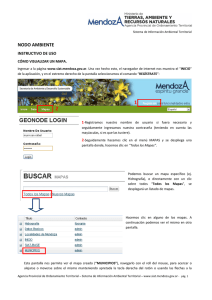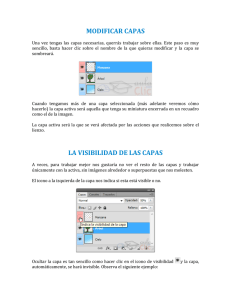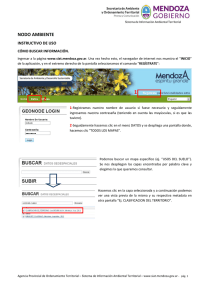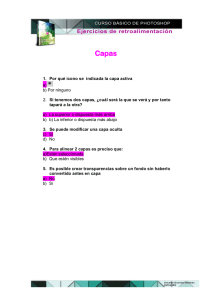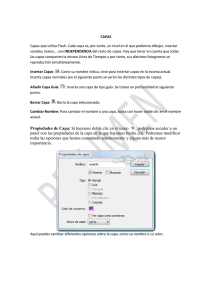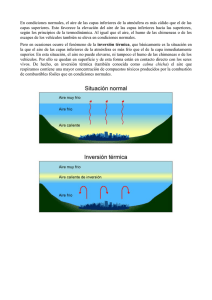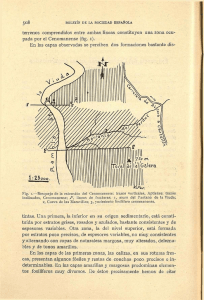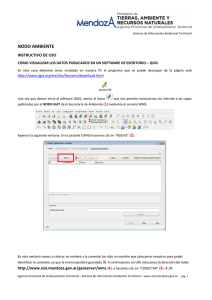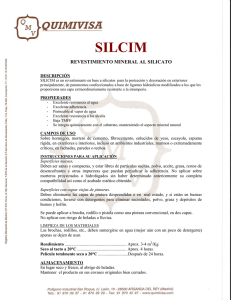Ejercicio de visualizacion Nodo Ambiente
Anuncio
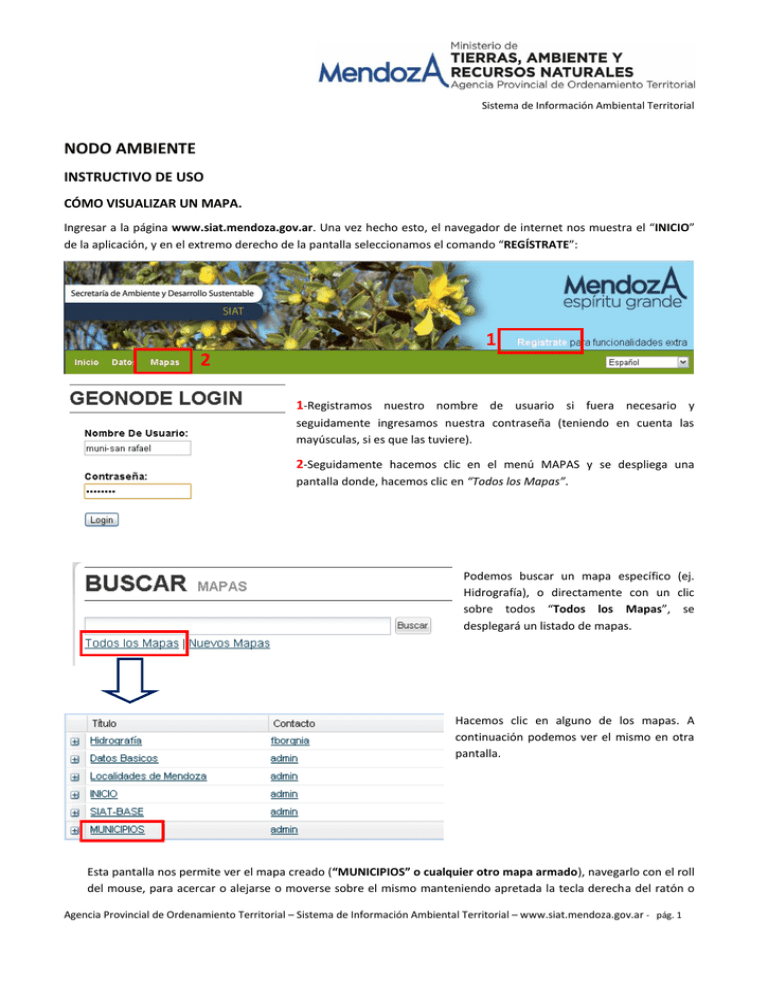
Sistema de Información Ambiental Territorial NODO AMBIENTE INSTRUCTIVO DE USO CÓMO VISUALIZAR UN MAPA. Ingresar a la página www.siat.mendoza.gov.ar. Una vez hecho esto, el navegador de internet nos muestra el “INICIO” de la aplicación, y en el extremo derecho de la pantalla seleccionamos el comando “REGÍSTRATE”: 1 2 2 1-Registramos nuestro nombre de usuario si fuera necesario y seguidamente ingresamos nuestra contraseña (teniendo en cuenta las mayúsculas, si es que las tuviere). 2-Seguidamente hacemos clic en el menú MAPAS y se despliega una pantalla donde, hacemos clic en “Todos los Mapas”. Podemos buscar un mapa específico (ej. Hidrografía), o directamente con un clic sobre todos “Todos los Mapas”, se desplegará un listado de mapas. Hacemos clic en alguno de los mapas. A continuación podemos ver el mismo en otra pantalla. Esta pantalla nos permite ver el mapa creado (“MUNICIPIOS” o cualquier otro mapa armado), navegarlo con el roll del mouse, para acercar o alejarse o moverse sobre el mismo manteniendo apretada la tecla derecha del ratón o Agencia Provincial de Ordenamiento Territorial – Sistema de Información Ambiental Territorial – www.siat.mendoza.gov.ar - pág. 1 Sistema de Información Ambiental Territorial usando las flechas a la izquierda de la vista. Se completa con una escala gráfica y otra numérica. En “Capas” vemos las variables o temas incorporados. En la parte inferior encontramos una bandeja para dejar comentarios acerca del mapa. CAPAS USADAS EN EL MAPA VISTA BARRAS DE NAVEGACIÓN ESCALAS VER O EDITAR Además, este mapa se puede ver con el comando “Ver o editar este mapa”. Vemos un portal donde visualizamos el mapa con las referencias de capas y otras opciones como la de agregar capas. Guardar Mapa Consultar elementos Añadir Capas Zoom Suprimir Capas Propiedades de la capa Mapa Gestionar estilos de la capa Agencia Provincial de Ordenamiento Territorial – Sistema de Información Ambiental Territorial – www.siat.mendoza.gov.ar - pág. 2 Sistema de Información Ambiental Territorial VISTA: CAPAS LOCALES Capa activa y encendida ESPACIO DE Capa desactivada y apagada NAVEGACIÓN CARGADAS Capa desactivada y encendida CAPAS BASES Capa base encendida CAPAS LOCALES CARGADAS: son las capas de la Secretaría de Ambiente y Desarrollo Sustentable CAPAS BASES: Son servicios de mapas incorporados al nodo, de base e imágenes satelitales. VISTA: ESPACIO DE NAVEGACION: Es la vista para la navegación. Para incorporar nuevas capas, hacemos clic en desplegándose “Capas disponibles”. En la ventana desplegable del medio, tenemos las capas locales (de la Secretaría de Ambiente) y otros servicios web que podemos incorporar en nuestro mapa. 1111 1 (1), vamos a (2) y luego de hacer clic en “Hecho” (3) quedarán incorporadas las Una vez seleccionada la capa nuevas capas. 2 3 Podemos ver la capa incorporada en el visualizador. Agencia Provincial de Ordenamiento Territorial – Sistema de Información Ambiental Territorial – www.siat.mendoza.gov.ar - pág. 3 Sistema de Información Ambiental Territorial Capa incorporada Agencia Provincial de Ordenamiento Territorial – Sistema de Información Ambiental Territorial – www.siat.mendoza.gov.ar - pág. 4